苹果手机作为一款功能强大的智能手机,自然也支持多种文件格式的预览和打开,对于PSD文件这种常见的图像文件格式,苹果手机也提供了便捷的打开方式。用户只需在文件管理器中找到对应的PSD文件,点击即可进行预览和编辑操作。苹果手机还支持通过第三方应用程序打开和编辑PSD文件,让用户可以更加方便地进行图像处理和设计工作。无论是个人用户还是专业设计师,苹果手机都能满足他们对于PSD文件的预览和编辑需求。
苹果手机怎么打开PSD文件预览
方法如下:
1.先在电脑上准备好你要预览的psd格式的文件,这里要先上传到手机才能预览。

2.接下来通过微信网页版,将文件通过文件传输助手上传到手机上,这个很简单,大家应该都会吧。
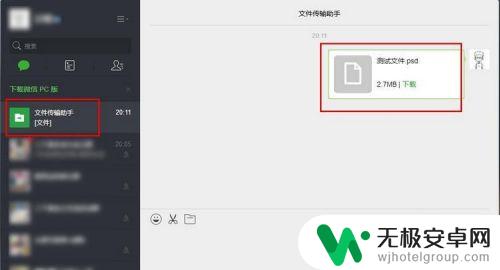
3.接下来在手机端微信的界面就可以看到传输的psd文件,直接点击打开。
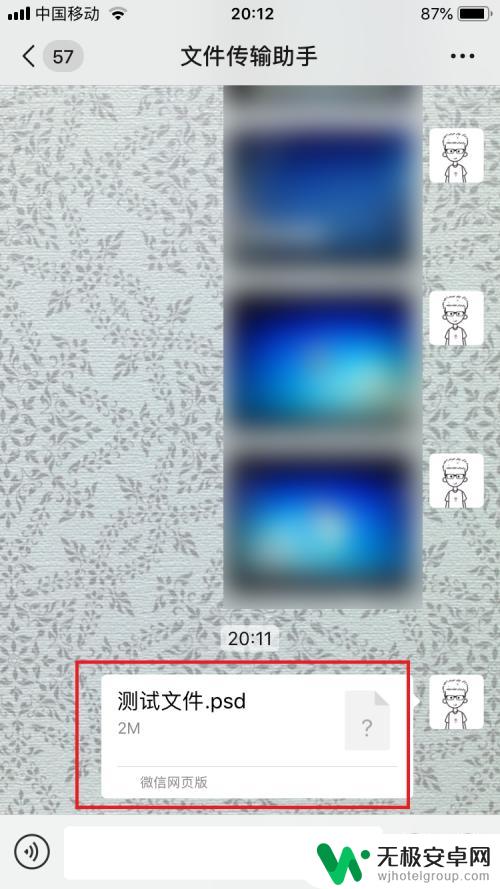
4.当然微信的界面是无法直接打开的,在弹出的界面中选择用其他应用打开选项。
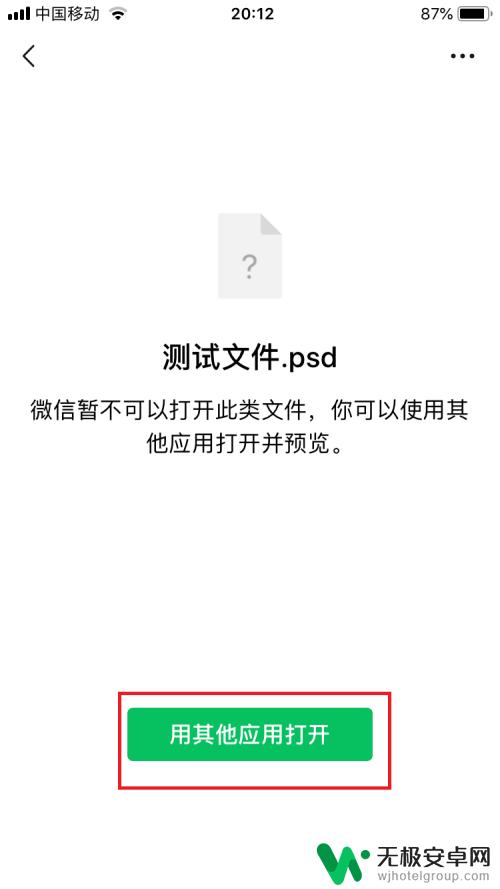
5.接着弹出选择应用的界面,这里不选择其他的应用,只选择左下角的存储到“文件”选项。
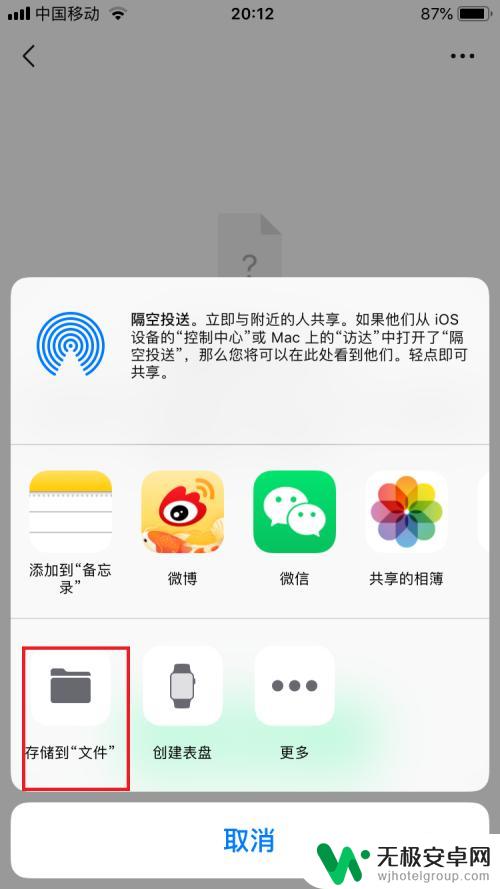
6.接着进入到保存psd文件的界面,这里也可以看到psd文件的一个小缩略图。然后选择我的iPhone的文件选项,再点击右上角的添加选项即可保存。
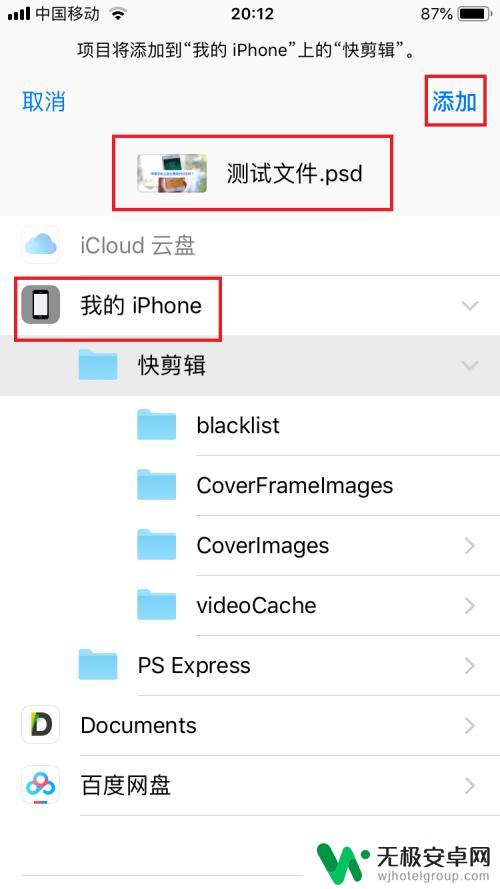
7.接下来返回到苹果手机的桌面,选择打开文件图标。
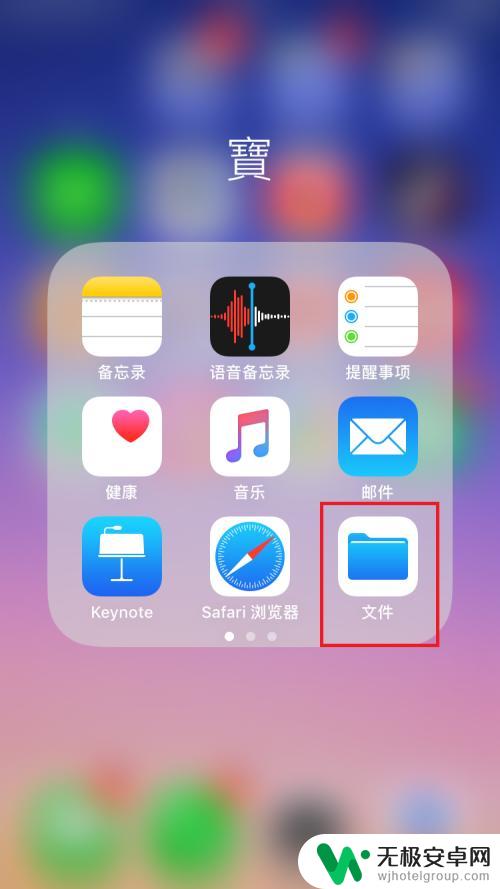
8.接着进入到文件的界面,打开保存的位置。这里就可以看到一个小缩略图的psd文件了,点击打开。
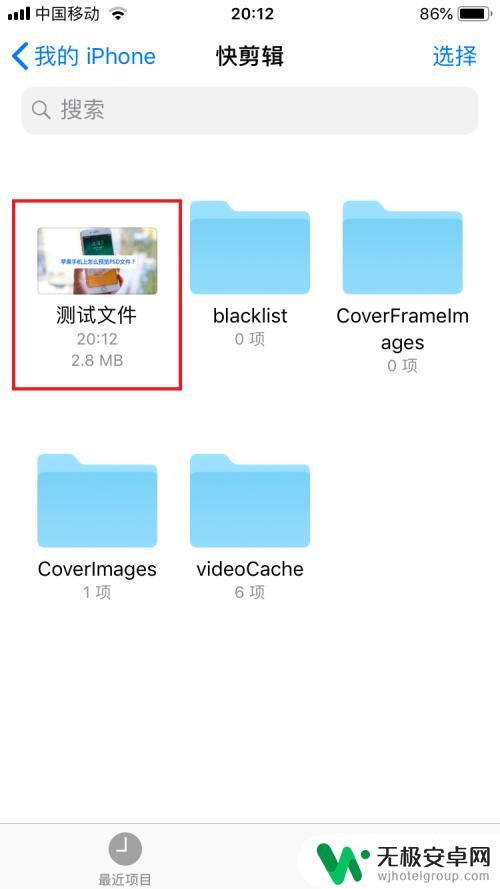
9.接着就可以看到保存的psd文件大图了,到这里。预览psd教程就结束了,大家拥有苹果手机的就可以直接去试试了。

以上就是苹果手机原图如何打开文件的全部内容,碰到同样情况的朋友们可以参照小编的方法来处理,希望对大家有所帮助。










